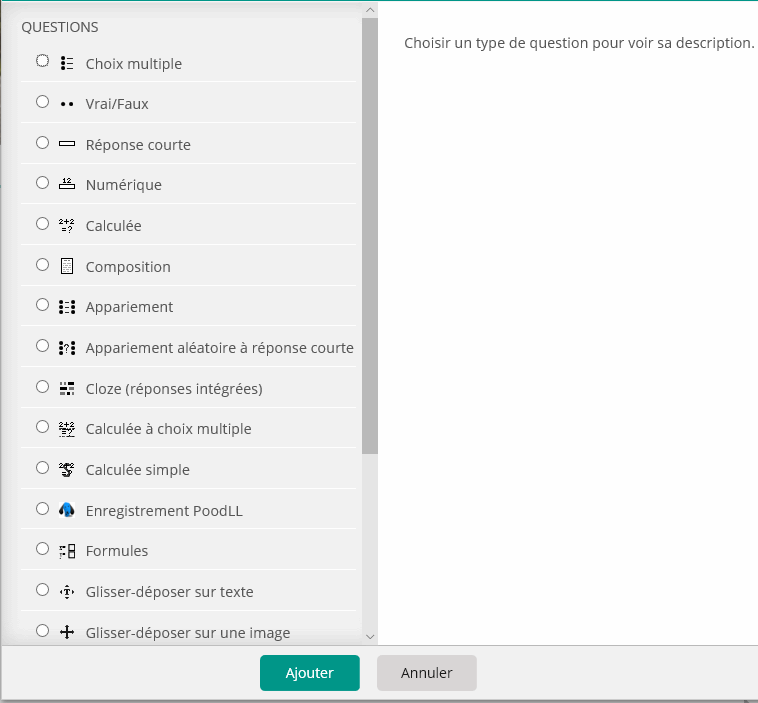« Types de questions » : différence entre les versions
- Gérer les questions
- Comportements de question
- Types de questions
- Question appariement
- Question calculée
- Question calculée à choix multiples
- Question calculée simple
- Question à choix multiples
- Question composition
- Question glisser-déposer sur image
- Question glisser-déposer sur texte
- Question marqueurs à glisser-déposer
- Question numérique
- Question cloze à réponses intégrées
- Question d'appariement aléatoire à réponse courte
- Question à réponse courte
- Question sélectionner les mots manquants
- Question vrai ou faux
- Question description
- Voir aussi
Aucun résumé des modifications |
|||
| (5 versions intermédiaires par 2 utilisateurs non affichées) | |||
| Ligne 4 : | Ligne 4 : | ||
== Changer l'ordre d'affichage des types de questions == | == Changer l'ordre d'affichage des types de questions == | ||
L'administrateur de la plateforme peut définir l'ordre dans lequel sont présentées les questions dans le sélecteur de questions. | L'administrateur de la plateforme peut définir l'ordre dans lequel sont présentées les questions dans le sélecteur de questions afin que les enseignants se voient présenter les plus courantes en haut. Cette opération est effectuée dans ''Administration du site > Plugins > Types de question > Gérer les types de question''. L'administrateur utilise les flèches pour réorganiser les types de questions. | ||
Par défaut, les nouvelles installations de Moodle présentent les questions les plus fréquemment utilisées en haut de la liste. | Par défaut, les nouvelles installations de Moodle présentent les questions les plus fréquemment utilisées en haut de la liste. | ||
[[Image:GuideRapideTestQuestions.png]] | |||
== Types de questions standard == | == Types de questions standard == | ||
| Ligne 13 : | Ligne 15 : | ||
=== Calculée === | === Calculée === | ||
Une question calculée est un moyen de créer des questions numériques et de choisir des jokers qui se substituent à des valeurs dans le test. En savoir plus sur la [[Question calculée]]. | |||
===Calculée à choix multiples=== | |||
Les Questions calculées à choix multiple sont comme les Questions à choix multiple avec la fonctionnalité additionnelle que les éléments à sélectionner peuvent inclure des résultats de formule à partir de valeurs numériques sélectionnées d'un ensemble de façon aléatoire lors du test. Elles utilisent les mêmes jokers que les questions Calculées et leurs jokers peuvent être partagés avec d'autres Questions calculées à choix multiple ou d’autres Questions calculées régulières. | |||
La principale différence est que la formule est incluse dans le choix de réponses comme {= ...}, par exemple pour le calcul de la surface d'un rectangle {= {l} * {w}}. | |||
En savoir plus sur la [[Question calculée à choix multiple]]. | |||
===Calculée simple=== | ===Calculée simple=== | ||
Les questions calculées simples offrent un moyen de créer des questions numériques individuelles dont la réponse est le résultat d'une formule numérique contenant des valeurs numériques variables en utilisant des caractères génériques (c'est-à-dire {x}, {y}) qui sont remplacés par des valeurs aléatoires lorsque le quiz est sélectionné. | |||
Les questions calculées simples offrent les fonctionnalités les plus utilisées de la question calculée avec une interface de création beaucoup plus simple. En savoir plus sur la [[Question calculée simple]] | |||
===Glisser-déposer sur texte (Moodle 3.0 et ultérieur)=== | |||
Les élèves sélectionnent les mots ou les phrases manquants et les ajoutent au texte en faisant glisser les cases au bon endroit.Les articles peuvent être regroupés et utilisés plus d'une fois. Visitez la page [[Question_glisser-déposer_dans_le_texte]]. Voir aussi [[Question glisser-déposer sur texte]] pour en savoir plus. | |||
===Marqueurs à glisser-déposer (Moodle 3.0 et ultérieur)=== | |||
Les élèves déposent des marqueurs sur une zone sélectionnée sur une image d'arrière-plan. Contrairement au type de question Glisser-déposer sur l'image, il n'y a pas de zones prédéfinies sur l'image sous-jacente visibles par l'étudiant. Visitez la page [[Question_marqueur_à_glisser-déposer]], voir aussi [[Question marqueurs à glisser-déposer]] pour en savoir plus. | |||
===Glisser-déposer sur une image (Moodle 3.0 et ultérieur)=== | |||
Les élèves effectuent des sélections en faisant glisser du texte, des images ou les deux dans des zones prédéfinies d'une image d'arrière-plan. Les articles peuvent être groupés. Visitez la page [[Question glisser-déposer sur image]] pour en savoir plus. | |||
=== Description=== | |||
La description n’est pas réellement une question. Elle permet d’insérer du texte (et des images) sans nécessiter une réponse. Elle peut être utilisée pour donner des consignes par rapport à un ensemble de questions dans le test, par exemple. En savoir plus sur la [[Question description]]. | |||
=== ESSAI === | |||
=== Composition === | === Composition === | ||
L’étudiant est appelé à répondre à une question (qui peut inclure une image) sous forme de composition. En savoir plus sur la [[Question composition]]. | L’étudiant est appelé à répondre à une question (qui peut inclure une image) sous forme de composition. En savoir plus sur la [[Question composition]]. | ||
| Ligne 30 : | Ligne 51 : | ||
=== Choix multiples=== | === Choix multiples=== | ||
Avec le type de question à choix multiples, vous pouvez créer des questions à réponse unique ou à réponses multiples, inclure des images, du son ou un autre media dans la question et/ou les options de réponse (en insérant du code HTML) et pondérer les réponses individuelles. En savoir plus sur la [[Question à choix multiple]]. | |||
=== Réponse courte === | === Réponse courte === | ||
| Ligne 37 : | Ligne 58 : | ||
=== Numérique === | === Numérique === | ||
Du point de vue de l’étudiant, une question numérique ressemble en tout point à une question de type réponse courte. La différence entre les deux réside dans le fait que les réponses numériques permettent une marge d’erreur, donc un continuum de réponses possibles. En savoir plus sur la [[Question numérique]]. | Du point de vue de l’étudiant, une question numérique ressemble en tout point à une question de type réponse courte. La différence entre les deux réside dans le fait que les réponses numériques permettent une marge d’erreur, donc un continuum de réponses possibles. En savoir plus sur la [[Question numérique]]. | ||
=== Appariement aléatoire à réponses courtes=== | === Appariement aléatoire à réponses courtes=== | ||
Du point de vue de l’étudiant, ce type de question ressemble en tout point à une question de type appariement. La différence entre les deux réside dans le fait que les sous-questions sont tirées aléatoirement des questions de type réponse courte figurant dans la même catégorie de questions. En savoir plus sur la [[Question d'appariement aléatoire à réponse courte]]. | Du point de vue de l’étudiant, ce type de question ressemble en tout point à une question de type appariement. La différence entre les deux réside dans le fait que les sous-questions sont tirées aléatoirement des questions de type réponse courte figurant dans la même catégorie de questions. En savoir plus sur la [[Question d'appariement aléatoire à réponse courte]]. | ||
===Sélectionner les mots manquants (Moodle 3.0 et ultérieur)=== | ===Sélectionner les mots manquants (Moodle 3.0 et ultérieur)=== | ||
Les étudiants sélectionnent un mot ou une phrase manquant dans un menu déroulant. Les éléments peuvent être regroupés et utilisés plus d'une fois Visitez la page [[Question_sélectionner_les_mots_manquants]] pour en savoir plus. | |||
=== Vrai/faux === | |||
L’étudiant doit répondre à une question qui peut inclure une image en choisissant « vrai » ou « faux ». En savoir plus sur la [[Question vrai ou faux]]. | |||
===Glisser-déposer sur une image (Moodle 3.0 et ultérieur)=== | ===Glisser-déposer sur une image (Moodle 3.0 et ultérieur)=== | ||
La question de type glisser-déposer sur image permet de glisser des images ou des mots sous forme d’étiquettes depuis une liste et de les déposer dans différentes zones prédéfinies sur une image de fond. Visitez la page [[Question glisser-déposer sur image]] pour en savoir plus. | La question de type glisser-déposer sur image permet de glisser des images ou des mots sous forme d’étiquettes depuis une liste et de les déposer dans différentes zones prédéfinies sur une image de fond. Visitez la page [[Question glisser-déposer sur image]] pour en savoir plus. | ||
===Marqueurs à glisser-déposer (Moodle 3.0 et ultérieur)=== | ===Marqueurs à glisser-déposer (Moodle 3.0 et ultérieur)=== | ||
La question de type marqueurs glisser-déposer permet de glisser des images ou des mots sous forme d’étiquettes depuis une liste et de les déposer sur une image de fond où les zones de dépôt ne sont pas apparentes. Visitez la page [[Question_marqueur_à_glisser-déposer]], voir aussi [[Question marqueurs à glisser-déposer]] pour en savoir plus. | La question de type marqueurs glisser-déposer permet de glisser des images ou des mots sous forme d’étiquettes depuis une liste et de les déposer sur une image de fond où les zones de dépôt ne sont pas apparentes. Visitez la page [[Question_marqueur_à_glisser-déposer]], voir aussi [[Question marqueurs à glisser-déposer]] pour en savoir plus. | ||
== Types de questions de tierces parties== | == Types de questions de tierces parties== | ||
| Ligne 76 : | Ligne 80 : | ||
=== Questions à réponse courte avec expressions régulières === | === Questions à réponse courte avec expressions régulières === | ||
Tout comme la question à réponse courte, la [[Questions à réponse courte avec expressions régulières|question à réponse courte de type ''Expression régulière'']] attend de la part de l'élève une réponse à une question "ouverte", consistant en un ou plusieurs mots ou une courte phrase. Cependant, l'utilisation des expressions régulières vous donne accès à un puissant système d'analyse de la réponse des élèves. | Tout comme la question à réponse courte, la [[Questions à réponse courte avec expressions régulières|question à réponse courte de type ''Expression régulière'']] attend de la part de l'élève une réponse à une question "ouverte", consistant en un ou plusieurs mots ou une courte phrase. Cependant, l'utilisation des expressions régulières vous donne accès à un puissant système d'analyse de la réponse des élèves. | ||
| Ligne 83 : | Ligne 86 : | ||
=== Formules === | === Formules === | ||
Le [[Type de question Formules|type de question Formules]] permet de définir des sous-questions et l'arrangement d'autant de champs de saisie, avec des variables globales et locales, et de choisir aléatoirement des valeurs dans des ensembles de données. Elle traite les unités et comprend plusieurs fonctions mathématiques qui permettent des calculs avancés. Visitez la page [[Type de question Formules|type de question Formules]] pour en savoir plus. | |||
== Voir aussi == | == Voir aussi == | ||
Version du 30 avril 2019 à 19:28
Il vous est possible d’ajouter une variété de types de questions dans les activités test et leçon. Cette page aborde les types de questions utilisés dans l’activité test. Certains types de questions sont semblables aux types de questions utilisés dans l’activité leçon, mais ces derniers sont moins nombreux et fonctionnent différemment. Voici une liste de types de questions standard pour l’activité test, accompagnés d’une courte description. Veuillez cliquer sur les liens de droite pour obtenir de l’information plus détaillée à propos des types de questions standard.
Changer l'ordre d'affichage des types de questions
L'administrateur de la plateforme peut définir l'ordre dans lequel sont présentées les questions dans le sélecteur de questions afin que les enseignants se voient présenter les plus courantes en haut. Cette opération est effectuée dans Administration du site > Plugins > Types de question > Gérer les types de question. L'administrateur utilise les flèches pour réorganiser les types de questions.
Par défaut, les nouvelles installations de Moodle présentent les questions les plus fréquemment utilisées en haut de la liste.
Types de questions standard
Ces types de questions sont livrées de manière standard avec Moodle.
Calculée
Une question calculée est un moyen de créer des questions numériques et de choisir des jokers qui se substituent à des valeurs dans le test. En savoir plus sur la Question calculée.
Calculée à choix multiples
Les Questions calculées à choix multiple sont comme les Questions à choix multiple avec la fonctionnalité additionnelle que les éléments à sélectionner peuvent inclure des résultats de formule à partir de valeurs numériques sélectionnées d'un ensemble de façon aléatoire lors du test. Elles utilisent les mêmes jokers que les questions Calculées et leurs jokers peuvent être partagés avec d'autres Questions calculées à choix multiple ou d’autres Questions calculées régulières.
La principale différence est que la formule est incluse dans le choix de réponses comme {= ...}, par exemple pour le calcul de la surface d'un rectangle {= {l} * {w}}.
En savoir plus sur la Question calculée à choix multiple.
Calculée simple
Les questions calculées simples offrent un moyen de créer des questions numériques individuelles dont la réponse est le résultat d'une formule numérique contenant des valeurs numériques variables en utilisant des caractères génériques (c'est-à-dire {x}, {y}) qui sont remplacés par des valeurs aléatoires lorsque le quiz est sélectionné. Les questions calculées simples offrent les fonctionnalités les plus utilisées de la question calculée avec une interface de création beaucoup plus simple. En savoir plus sur la Question calculée simple
Glisser-déposer sur texte (Moodle 3.0 et ultérieur)
Les élèves sélectionnent les mots ou les phrases manquants et les ajoutent au texte en faisant glisser les cases au bon endroit.Les articles peuvent être regroupés et utilisés plus d'une fois. Visitez la page Question_glisser-déposer_dans_le_texte. Voir aussi Question glisser-déposer sur texte pour en savoir plus.
Marqueurs à glisser-déposer (Moodle 3.0 et ultérieur)
Les élèves déposent des marqueurs sur une zone sélectionnée sur une image d'arrière-plan. Contrairement au type de question Glisser-déposer sur l'image, il n'y a pas de zones prédéfinies sur l'image sous-jacente visibles par l'étudiant. Visitez la page Question_marqueur_à_glisser-déposer, voir aussi Question marqueurs à glisser-déposer pour en savoir plus.
Glisser-déposer sur une image (Moodle 3.0 et ultérieur)
Les élèves effectuent des sélections en faisant glisser du texte, des images ou les deux dans des zones prédéfinies d'une image d'arrière-plan. Les articles peuvent être groupés. Visitez la page Question glisser-déposer sur image pour en savoir plus.
Description
La description n’est pas réellement une question. Elle permet d’insérer du texte (et des images) sans nécessiter une réponse. Elle peut être utilisée pour donner des consignes par rapport à un ensemble de questions dans le test, par exemple. En savoir plus sur la Question description.
ESSAI
Composition
L’étudiant est appelé à répondre à une question (qui peut inclure une image) sous forme de composition. En savoir plus sur la Question composition.
Appariement
Une liste de propositions est affichée à côté d’une liste de réponses. L’étudiant doit apparier chaque proposition à la réponse correspondante. En savoir plus sur la Question appariement.
Cloze à réponse intégrée
Ce type de question très flexible permet de proposer des textes à trous (en format Moodle) dans lesquels s’insèrent des réponses. Ces questions peuvent être de type choix multiples, réponse courte et numérique. En savoir plus sur la Question cloze à réponses intégrées.
Choix multiples
Avec le type de question à choix multiples, vous pouvez créer des questions à réponse unique ou à réponses multiples, inclure des images, du son ou un autre media dans la question et/ou les options de réponse (en insérant du code HTML) et pondérer les réponses individuelles. En savoir plus sur la Question à choix multiple.
Réponse courte
L’étudiant doit répondre à une question qui peut inclure une image en un mot ou en quelques mots. Il peut y avoir plusieurs bonnes réponses possibles, et toutes peuvent avoir un pointage prédéterminé. Les réponses peuvent ou non être sensibles à la casse. En savoir plus sur la Question à réponse courte.
Numérique
Du point de vue de l’étudiant, une question numérique ressemble en tout point à une question de type réponse courte. La différence entre les deux réside dans le fait que les réponses numériques permettent une marge d’erreur, donc un continuum de réponses possibles. En savoir plus sur la Question numérique.
Appariement aléatoire à réponses courtes
Du point de vue de l’étudiant, ce type de question ressemble en tout point à une question de type appariement. La différence entre les deux réside dans le fait que les sous-questions sont tirées aléatoirement des questions de type réponse courte figurant dans la même catégorie de questions. En savoir plus sur la Question d'appariement aléatoire à réponse courte.
Sélectionner les mots manquants (Moodle 3.0 et ultérieur)
Les étudiants sélectionnent un mot ou une phrase manquant dans un menu déroulant. Les éléments peuvent être regroupés et utilisés plus d'une fois Visitez la page Question_sélectionner_les_mots_manquants pour en savoir plus.
Vrai/faux
L’étudiant doit répondre à une question qui peut inclure une image en choisissant « vrai » ou « faux ». En savoir plus sur la Question vrai ou faux.
Glisser-déposer sur une image (Moodle 3.0 et ultérieur)
La question de type glisser-déposer sur image permet de glisser des images ou des mots sous forme d’étiquettes depuis une liste et de les déposer dans différentes zones prédéfinies sur une image de fond. Visitez la page Question glisser-déposer sur image pour en savoir plus.
Marqueurs à glisser-déposer (Moodle 3.0 et ultérieur)
La question de type marqueurs glisser-déposer permet de glisser des images ou des mots sous forme d’étiquettes depuis une liste et de les déposer sur une image de fond où les zones de dépôt ne sont pas apparentes. Visitez la page Question_marqueur_à_glisser-déposer, voir aussi Question marqueurs à glisser-déposer pour en savoir plus.
Types de questions de tierces parties
Outre les types de questions standard qui font partie du cœur de Moodle, il existe des plugins pour d'autres types de questions, créés par la communauté, dans la base de données des plugins de Moodle. Ces types de questions ne s'appliquent qu'au test.
On trouve une documentation plus complète pour certains de ces plugins dans Types de questions tiers.
Questions à réponse courte avec expressions régulières
Tout comme la question à réponse courte, la question à réponse courte de type Expression régulière attend de la part de l'élève une réponse à une question "ouverte", consistant en un ou plusieurs mots ou une courte phrase. Cependant, l'utilisation des expressions régulières vous donne accès à un puissant système d'analyse de la réponse des élèves.
Stack
Les questions Stack permettent de vérifier des réponses mathématiques formelles. Cette extension utilise le moteur maxima pour prendre des formules multiples et littérales.
Formules
Le type de question Formules permet de définir des sous-questions et l'arrangement d'autant de champs de saisie, avec des variables globales et locales, et de choisir aléatoirement des valeurs dans des ensembles de données. Elle traite les unités et comprend plusieurs fonctions mathématiques qui permettent des calculs avancés. Visitez la page type de question Formules pour en savoir plus.
Voir aussi
- Tutoriels vidéos :